cocos2dx[3.2](11) 新事件分发机制
在2.x中处理事件需要用到委托代理(delegate),相信学过2.x的触摸事件的同学,都知道创建和移除的流程十分繁琐。
而在3.x中由于加入了C++11的特性,而对事件的分发机制通过事件分发器EventDispatcher 来进行统一的管理。
事件监听器主要有:
> 触摸事件 : EventListenerTouchOneByOne、EventListenerTouchAllAtOnce
> 鼠标响应事件 : EventListenerMouse
> 键盘响应事件 : EventListenerKeyboard
> 加速计事件 : EventListenerAcceleration
> 自定义事件 : EventListenerCustom
> 物理碰撞事件 : EventListenerPhysicsContact
> 游戏手柄事件 : EventListenerController
【事件分发器】
事件分发器EventDispatcher,用于统一管理事件监听器的所有事件的分发。
1、_eventDispatcher
_eventDispatcher是Node的属性,通过Director::getInstance()->getEventDispatcher() 获得。
_eventDispatcher的工作由三部分组成:
(1)事件分发器 :EventDispatcher。
(2)事件类型 :EventTouch, EventKeyboard 等。
(3)事件监听器 :EventListenerTouch, EventListenerKeyboard 等。
监听器实现了各种触发后的逻辑,在适当时候由事件分发器分发事件类型,然后调用相应类型的监听器。
2、添加/删除监听器
添加监听器:addEventListenerWithSceneGraphPriority ,
addEventListenerWithFixedPriority 。
删除监听器:removeEventListener ,
removeAllEventListeners 。
3、主要函数
包含监听器的添加、删除、暂停、恢复,优先级的设置,手动分发事件等。
//class EventDispatcher : public Ref{/*** 添加监听器* - addEventListenerWithSceneGraphPriority* - addEventListenerWithFixedPriority* - addCustomEventListener*///使用 场景图的优先级 为指定事件添加一个监听.//listener : 指定要监听的事件.//node : 这个节点的绘制顺序是基于监听优先级.//优先级 : 0void addEventListenerWithSceneGraphPriority(EventListener* listener, Node* node);//使用 一定的优先级 为指定事件添加一个监听.//listener : 指定要监听的事件.//fixedPriority : 这个监听器的固定优先级.//优先级 : fixedPriority。(但是不能为0,因为他是场景图的基本优先级)void addEventListenerWithFixedPriority(EventListener* listener, int fixedPriority);//用户自定义监听器EventListenerCustom* addCustomEventListener(const std::string &eventName, const std::function<void(EventCustom*)>& callback);/*** 删除监听器* - removeEventListener* - removeEventListenersForType* - removeEventListenersForTarget* - removeCustomEventListeners* - removeAllEventListeners*///删除指定监听器void removeEventListener(EventListener* listener);//删除某类型对应的所有监听器//EventListener::Type::// 单点触摸 : TOUCH_ONE_BY_ONE// 多点触摸 : TOUCH_ALL_AT_ONCE// 键盘 : KEYBOARD// 鼠标 : MOUSE// 加速计 : ACCELERATION// 自定义 : CUSTOMvoid removeEventListenersForType(EventListener::Type listenerType);//删除绑定在节点target上的所有监听器void removeEventListenersForTarget(Node* target, bool recursive = false);//删除名字为customEventName的所有自定义监听器void removeCustomEventListeners(const std::string& customEventName);//移除所有监听器void removeAllEventListeners();/*** 暂停、恢复在节点target上的所有监听器* - pauseEventListenersForTarget* - resumeEventListenersForTarget*/void pauseEventListenersForTarget(Node* target, bool recursive = false);void resumeEventListenersForTarget(Node* target, bool recursive = false);/*** 其他* - setPriority* - setEnabled* - dispatchEvent* - dispatchCustomEvent*///设置某监听器的优先级void setPriority(EventListener* listener, int fixedPriority);//启用事件分发器void setEnabled(bool isEnabled);bool isEnabled() const;//手动派发自定义事件void dispatchEvent(Event* event);//给名字为eventName的自定义监听器, 绑定用户数据void dispatchCustomEvent(const std::string &eventName, void *optionalUserData = nullptr);}//
4、关于事件监听器的优先权
通过 addEventListenerWithSceneGraphPriority 添加的监听器,优先权为0。
通过 addEventListenerWithFixedPriority 添加的监听器,可以自定义优先权,但不能为0。
> 优先级越低,越先响应事件。
> 如果优先级相同,则上层的(z轴)先接收触摸事件。
5、使用步骤
(1)获取事件分发器 :dispatcher = Director::getInstance()->getEventDispatcher();
(2)创建监听器 :auto listener = EventListenerTouchOneByOne::create();
(3)绑定响应事件函数:listener->onTouchBegan = CC_CALLBACK_2(callback, this);
(4)将监听器添加到事件分发器dispatcher中:
dispatcher->addEventListenerWithSceneGraphPriority(Listener, this);
(5)编写回调响应函数:
bool callback(Touch* touch, Event* event) { ... }
【触摸事件】
1、单点触摸:EventListenerTouchOneByOne
单点触摸监听器相关:
//static EventListenerTouchOneByOne* create();std::function<bool(Touch*, Event*)> onTouchBegan; //只有这个返回值为 boolstd::function<void(Touch*, Event*)> onTouchMoved;std::function<void(Touch*, Event*)> onTouchEnded;std::function<void(Touch*, Event*)> onTouchCancelled;//
使用举例:
////获取事件分发器auto dispatcher = Director::getInstance()->getEventDispatcher();//创建单点触摸监听器 EventListenerTouchOneByOneauto touchListener = EventListenerTouchOneByOne::create();//单点触摸响应事件绑定touchListener->onTouchBegan = CC_CALLBACK_2(HelloWorld::onTouchBegan, this);touchListener->onTouchMoved = CC_CALLBACK_2(HelloWorld::onTouchMoved, this);touchListener->onTouchEnded = CC_CALLBACK_2(HelloWorld::onTouchEnded, this);touchListener->onTouchCancelled = CC_CALLBACK_2(HelloWorld::onTouchCancelled, this);//在事件分发器中,添加触摸监听器,事件响应委托给 this 处理dispatcher->addEventListenerWithSceneGraphPriority(touchListener, this);//单点触摸事件响应函数bool onTouchBegan(Touch *touch, Event *unused_event) { CCLOG("began"); return true; }void onTouchMoved(Touch *touch, Event *unused_event) { CCLOG("moved"); }void onTouchEnded(Touch *touch, Event *unused_event) { CCLOG("ended"); }void onTouchCancelled(Touch *touch, Event *unused_event) { CCLOG("cancelled"); }//
2、多点触摸:EventListenerTouchAllAtOnce
多点触摸监听器相关:
//static EventListenerTouchAllAtOnce* create();std::function<void(const std::vector<Touch*>&, Event*)> onTouchesBegan;std::function<void(const std::vector<Touch*>&, Event*)> onTouchesMoved;std::function<void(const std::vector<Touch*>&, Event*)> onTouchesEnded;std::function<void(const std::vector<Touch*>&, Event*)> onTouchesCancelled;//
使用举例:
////获取事件分发器auto dispatcher = Director::getInstance()->getEventDispatcher();//创建多点触摸监听器 EventListenerTouchAllAtOnceauto touchesListener = EventListenerTouchAllAtOnce::create();//多点触摸响应事件绑定touchesListener->onTouchesBegan = CC_CALLBACK_2(HelloWorld::onTouchesBegan, this);touchesListener->onTouchesMoved = CC_CALLBACK_2(HelloWorld::onTouchesMoved, this);touchesListener->onTouchesEnded = CC_CALLBACK_2(HelloWorld::onTouchesEnded, this);touchesListener->onTouchesCancelled = CC_CALLBACK_2(HelloWorld::onTouchesCancelled, this);//在事件分发器中,添加触摸监听器,事件响应委托给 this 处理dispatcher->addEventListenerWithSceneGraphPriority(touchesListener, this);//多点触摸事件响应函数void onTouchesBegan(const std::vector<Touch*>& touches, Event *unused_event) { CCLOG("began"); }void onTouchesMoved(const std::vector<Touch*>& touches, Event *unused_event) { CCLOG("moved"); }void onTouchesEnded(const std::vector<Touch*>& touches, Event *unused_event) { CCLOG("ended"); }void onTouchesCancelled(const std::vector<Touch*>&touches, Event *unused_event) { CCLOG("cancelled"); }//
【鼠标事件】
EventListenerMouse,主要用于监听鼠标的点击、松开、移动、滚轮的事件。
鼠标事件监听器相关:
//static EventListenerMouse* create();std::function<void(Event* event)> onMouseDown; //按下鼠标, 单击鼠标std::function<void(Event* event)> onMouseUp; //松开鼠标, 按下的状态下松开std::function<void(Event* event)> onMouseMove; //移动鼠标, 在屏幕中移动std::function<void(Event* event)> onMouseScroll;//滚动鼠标, 滚动鼠标的滚轮//
使用举例:
////获取事件分发器auto dispatcher = Director::getInstance()->getEventDispatcher();//创建鼠标事件监听器 EventListenerMouseEventListenerMouse* mouseListenter = EventListenerMouse::create();//鼠标事件响应函数mouseListenter->onMouseDown = CC_CALLBACK_1(HelloWorld::onMouseDown, this);mouseListenter->onMouseUp = CC_CALLBACK_1(HelloWorld::onMouseUp, this);mouseListenter->onMouseMove = CC_CALLBACK_1(HelloWorld::onMouseMove, this);mouseListenter->onMouseScroll = CC_CALLBACK_1(HelloWorld::onMouseScroll, this);//添加鼠标事件监听器,事件响应处理委托给thisdispatcher->addEventListenerWithSceneGraphPriority(mouseListenter, this);//事件响应函数void onMouseDown(Event* event) { CCLOG("Down"); }void onMouseUp(Event* event) { CCLOG("UP"); }void onMouseMove(Event* event) { CCLOG("MOVE"); }void onMouseScroll(Event* event) { CCLOG("Scroll"); }//
【键盘事件】
EventListenerKeyboard,主要用于监听键盘某个键的按下、松开的事件。
键盘事件监听器相关:
//static EventListenerKeyboard* create();std::function<void(EventKeyboard::KeyCode, Event*)> onKeyPressed; //按下某键std::function<void(EventKeyboard::KeyCode, Event*)> onKeyReleased; //松开某键//键盘按键枚举类型 EventKeyboard::KeyCode//KeyCode的值对应的不是键盘的键值、也不是ASCII码,只是纯粹的枚举类型//如:// EventKeyboard::KeyCode::KEY_A// EventKeyboard::KeyCode::KEY_1// EventKeyboard::KeyCode::KEY_F1// EventKeyboard::KeyCode::KEY_SPACE// EventKeyboard::KeyCode::KEY_ALT// EventKeyboard::KeyCode::KEY_SHIFT//
使用举例:
////获取事件分发器auto dispatcher = Director::getInstance()->getEventDispatcher();//创建键盘按键事件监听器EventListenerKeyboard* keyboardListener = EventListenerKeyboard::create();//绑定事件响应函数keyboardListener->onKeyPressed = CC_CALLBACK_2(HelloWorld::onKeyPressed, this);keyboardListener->onKeyReleased = CC_CALLBACK_2(HelloWorld::onKeyReleased, this);//添加监听器dispatcher->addEventListenerWithSceneGraphPriority(keyboardListener, this);//事件响应函数void onKeyPressed(EventKeyboard::KeyCode keyCode, Event* event) {if (EventKeyboard::KeyCode::KEY_J == keyCode) {CCLOG("Pressed: J");}}void onKeyReleased(EventKeyboard::KeyCode keyCode, Event* event) {if (EventKeyboard::KeyCode::KEY_SPACE == keyCode) {CCLOG("Released: SPACE");}}//
【加速计事件】
EventListenerAcceleration,主要用于监听移动设备的所受重力方向感应事件。
重力感应来自移动设备的加速计,通常支持 (X, Y, Z) 三个方向的加速度感应,所以又称为三向加速计。在实际应用中,可以根据3个方向的力度大小来计算手机倾斜的角度或方向。
1、加速计信息类Acceleration
该类中每个方向的加速度,大小都为一个重力加速度大小。
//加速计信息class Acceleration{double x; double y; double z;};//
2、开启加速计感应
在使用加速计事件监听器之前,需要先启用此硬件设备:
Device::setAccelerometerEnabled(true);
3、加速计监听器相关
//static EventListenerAcceleration* create(const std::function<void(Acceleration*, Event*)>& callback);std::function<void(Acceleration*, Event*)> onAccelerationEvent;//
4、使用举例
////标签: 显示加速计信息label = Label::createWithTTF("no used", "Marker Felt.ttf", 12);label->setPosition(visibleSize / 2);this->addChild(label);//小球: 可视化加速计ball = Sprite::create("ball.png");ball->setPosition(visibleSize / 2);this->addChild(ball);//获取事件分发器auto dispatcher = Director::getInstance()->getEventDispatcher();//需要开启移动设备的加速计Device::setAccelerometerEnabled(true);//创建加速计事件监听器auto accelerationListener = EventListenerAcceleration::create(CC_CALLBACK_2(HelloWorld::onAccelerationEvent, this));//添加加速计监听器dispatcher->addEventListenerWithSceneGraphPriority(accelerationListener, this);//事件响应函数void HelloWorld::onAccelerationEvent(Acceleration* acceleration, Event* event){char s[100];sprintf(s, "X: %f; Y: %f; Z:%f; ", acceleration->x, acceleration->y, acceleration->z);label->setString(s);//改变小球ball的位置float x = ball->getPositionX() + acceleration->x * 10;float y = ball->getPositionY() + acceleration->y * 10;Vec2 pos = Vec2(x, y);pos.clamp(ball->getContentSize() / 2, Vec2(288, 512) - ball->getContentSize() / 2);ball->setPosition(pos); //设置位置}//
5、实际效果
在电脑上看不出效果,需要移植到手机上,才能看到加速计的效果。
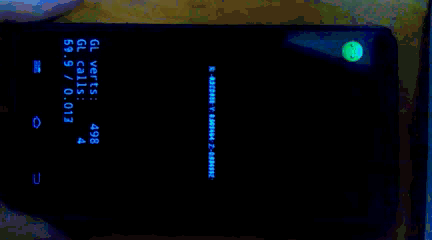
【自定义事件】
以上是系统自带的事件类型,事件由系统内部自动触发,如 触摸屏幕,键盘响应等。
EventListenerCustom 自定义事件,它不是由系统自动触发,而是人为的干涉。
它的出现,使得2.x中的 观察者模式 NotificationCenter(订阅发布消息) 被无情的遗弃了。
在 3.x 中,使用EventListenerCustom来实现消息的订阅与发布。
学习它之前,最好了解一下 NotificationCenter 这个类的用法。
NotificationCenter 的用法参见:http://shahdza.blog.51cto.com/2410787/1611575
1、创建自定义监听器
该监听器,就相当于是订阅消息。即与NotificationCenter的 addObserver 类似。
////eventName : 监听器名字,即消息的名称//callback : 监听器函数,即消息的回调函数static EventListenerCustom* create(const std::string& eventName, const std::function<void(EventCustom*)>& callback);//
2、分发自定义事件
自定义的事件监听器,需要通过手动的方式,将事件分发出去。
> 通过 EventCustom(string eventName); 来设置需要发布消息的数据信息,eventName为消息名称。
其中EventCustom可以通过setUserData来绑定想要传递的消息数据。
> 通过 dispatcher->dispatchEvent(&event); 来手动将事件分发出去。即发布消息。
这与NotificationCenter的 postNotification 类似。
//EventCustom event("custom_event");event->setUserData((void*)123); // 绑定消息传递的数据,可以为任意类型void。dispatcher->dispatchEvent(&event); // 发布名称为"custom_event"的消息。//
3、使用举例
////获取事件分发器auto dispatcher = Director::getInstance()->getEventDispatcher();//创建自定义事件监听器//监听器名字 : "custom_event"//事件响应函数: HelloWorld::onCustomEventauto customListener = EventListenerCustom::create("custom_event", CC_CALLBACK_1(HelloWorld::onCustomEvent, this));//添加自定义事件监听器,优先权为1dispatcher->addEventListenerWithFixedPriority(customListener, 1);//手动分发监听器的事件,通过dispatchEvent发布名称为custom_event的消息。EventCustom event = EventCustom("custom_event");event->setUserData((void*)123); // 绑定消息传递的数据,可以为任意类型void。dispatcher->dispatchEvent(&event);//消息事件回调函数void HelloWorld::onCustomEvent(EventCustom* event){// 获取消息传递的数据int* data = (int*)event->getUserData()CCLOG("onCustomEvent data = %d", data);}//
4、说明
> 每个自定义的事件监听器,都有一个监听器名字eventName。即为订阅的消息名称。
> 需要通过 dispatcher->dispatchEvent(&event); 来手动将事件分发出去。即为发布消息。
> 可以通过 dispatcher->dispatchCustomEvent(,); 来给自定义事件监听器绑定一个用户数据。
【物理碰撞事件】
有待研究。。。
//EventListenerPhysicsContact;EventListenerPhysicsContactWithBodies;EventListenerPhysicsContactWithGroup;EventListenerPhysicsContactWithShapes;//
【游戏手柄】
有待研究。。。
//EventListenerController;//
cocos2dx[3.2](11) 新事件分发机制的更多相关文章
- Cocos2d-X研究之v3.x 事件分发机制具体解释
事件分发机制 " src="http://www.cgzhw.com/wp-content/uploads/2014/07/inherent3.png" style=&q ...
- cocos2d-x游戏引擎核心(3.x)----事件分发机制之事件从(android,ios,desktop)系统传到cocos2dx的过程浅析
(一) Android平台下: cocos2dx 版本3.2,先导入一个android工程,然后看下AndroidManifest.xml <application android:label= ...
- cocos基础教程(11)事件分发机制
cocos3.0的事件分发机制: 创建一个事件监听器-用来实现各种触发后的逻辑. 事件监听器添加到事件分发器_eventDispatcher,所有事件监听器有这个分发器统一管理. 事件监听器有以下几种 ...
- Cocos2d-x 3.2 学习笔记(九)EventDispatcher事件分发机制
EventDispatcher事件分发机制先创建事件,注册到事件管理中心_eventDispatcher,通过发布事件得到响应进行回调,完成事件流. 有五种不同的事件机制:EventListenerT ...
- Android查缺补漏(View篇)--事件分发机制
事件分发机制是Android中非常重要的一个知识点,同时也是难点,相信到目前为止很多Android开发者对事件分发机制并没有一个非常系统的认识,当然也包括博主个人在内.可能在平时的开发工作中我们并没有 ...
- 【朝花夕拾】Android自定义View篇之(六)Android事件分发机制(中)从源码分析事件分发逻辑及经常遇到的一些“诡异”现象
前言 转载请注明,转自[https://www.cnblogs.com/andy-songwei/p/11039252.html]谢谢! 在上一篇文章[[朝花夕拾]Android自定义View篇之(五 ...
- Android查缺补漏(View篇)--事件分发机制源码分析
在上一篇博文中分析了事件分发的流程及规则,本篇会从源码的角度更进一步理解事件分发机制的原理,如果对事件分发规则还不太清楚的童鞋,建议先看一下上一篇博文 <Android查缺补漏(View篇)-- ...
- ViewGroup事件分发机制解析
最近在看View的事件分发机制,感觉比复杂的地方就是ViewGrop的dispatchTouchEvent函数,便对照着源码研究了一下.故名思意这个函数起到的作用就是分发事件,在具体分析之前还要说明几 ...
- 浅谈Android View事件分发机制
引言 前面的文章介绍了View的基础知识和View的滑动,今天我们来介绍View的另一个核心知识,View的事件分发机制. 点击事件的传递规则 所谓的点击事件的分发机制,其实就是对MotionEven ...
随机推荐
- youtube 上 us的站点是有免费的电影。
us站点有免费: 菲力宾 跟日本的没有免费的 (PHP是菲力宾币)
- Window 环境升级node版本
https://github.com/Kenshin/gnvm 下载gnvm,安装在node文件目录下 gnvm version 然后打开cmd命令行窗口,输入:gnvm update latest, ...
- Lucas定理初探
1.1 问题引入 已知\(p\)是一质数,求\(\dbinom{n}{m}\pmod{p}\). 关于组合数,它和排列数都是组合数学中的重要概念.这里会张贴有关这两个数的部分内容. 由于Lucas定理 ...
- 试用saucelabs进行浏览器兼容性测试
Hi,all 跟大家分享下saucelabs,一个云测试平台,支持PC和手机(自带的)浏览器的兼容性测试,并且支持selenium/appium的自动化测试,不过是收费的,价格还挺贵,但是人工的测试是 ...
- .net core 在服务器端获取api传递的参数
在 ActionFilterAttribute 的OnActionExecutionAsync 中使用如下代码从流中读取用户参数 //从文件流中读取传递测参数 using (var ms = new ...
- json转换时 java.lang.ClassNotFoundException: org.apache.commons.lang.exception.NestableRuntimeException
java.lang.ClassNotFoundException: org.apache.commons.lang.exception.NestableRuntimeException 遇到这种问题是 ...
- python语言中多继承中super调用所有父类的方法以及要用到的MRO顺序
在python多继承中,利用super().父类方法,可以调用所有父类,从而在重写的状态下,再次对所有父类的调用! 例: print("******多继承使用super().__init__ ...
- ubuntu16.04修改host上外網
1.打开hosts文件: sudo emacs /etc/hosts 2.加入下面的内容 #chrome同步服务器 203.208.46.132 chrome.google.com203.208.46 ...
- Vagrant基本命令详解
正在学习Docker Swarm,接触到了Vagrant.Vagrant是一个创建虚拟机的技术,可以把它认为是一个Vmware,它让我们可以通过代码的方式快速地.可重复地创建针对不同虚拟环境的虚拟机, ...
- sonarqube修改自己的图像avatar
https://community.sonarsource.com/t/how-can-i-change-my-avatar/11457/2 Hi, User icons are provided b ...
